
Срок доставки товара в течении 1-3 дней !!!
|
|
Перегрев ноутбука. Как исправить своими силами. Видеокарта перегревается на ноутбуке
Греется видеокарта на ноутбуке
Греется видеокарта на ноутбуке
Подробности Обновлено 01.04.2017 21:53 Опубликовано 11.06.2013 09:41 Автор: nout-911
Греется видеокарта на ноутбуке по многим причинам: неисправность охлаждения, требуется замена термоинтерфейса, плохой контакт с материнской платой и т.д. Последствие всегда одно, – аварийное отключение. До момента наступления последнего, на экране устройства появляется масса артефактов, которые значительно усложняют просмотр. Сопутствующими факторами набору температуры, не обязательно должны быть игры. К ним можно отнести CAD-пакеты, графическое проектирование или просмотр видео в высоком разрешении.
Возможные причины:
- выход из строя системы активного охлаждения;
- неквалифицированный разгон.
Греется видеокарта на ноутбуке: возможные варианты решения проблемы
Первый вариант – чистка системы охлаждения
Для этого понадобится разобрать ноутбук. Занимает это немного времени, но решающим фактором является модель устройства. Практически 90% устройств требуют полной разборки. Чистка производится исключительно на специальном оборудовании, одним из которых является пылесос. Освободив кулер от пыли и скопившегося мусора, заменив термопасту, замеряют обороты кулера под нагрузкой системы и без нее. Если последние соответствуют заявленным, то переходят к контрольному замеру температуры.
Неисправные комплектующие меняют на новые. Стоит обратить внимание, что подавляющее большинство моделей ноутбуков имеют лишь один кулер, а также общую с ЦП двойную медную трубку для передачи температуры. В таком случае, между видеокартой и медной пластиной, помимо термопасты прокладывается специальная термоусадочная резинка. Видеокарты в ноутбуках с единой системой охлаждения могут иметь критическую температуру на отметке в 100 градусов.
Второй вариант – полноценная замена
В данном случае, исключают возможность ремонта изношенной системы. В первую очередь, меняют кулер и производят контрольный замер оборотов и температуры. Смазывать внутренний механизм упомянутого не имеет смысла. Попадание смазки на плату или процессор приведет к неминуемому замыканию.
Третий вариант – осмотр видеочипа
Имеют место случаи, когда чипы немного отсоединятся от разъема материнской платы. Это приводит к перегреву, проблемным загрузкам ноутбуков и т.д. Решается проблема следующим образом:
- проводится диагностика;
- разбирается устройство;
- проводится визуальный осмотр;
- карточка поддает нагреву специальным феном и вдавливается обратно в материнскую плату.
Вот, собственно, и все проблемы возможного перегрева видеокарт в ноутбуках. Мы категорически не советуем решать их путем покупки охлаждающих подставок. Последние – временная и профилактическая мера.
Мы можем помочь Вам в решении этой проблемы, ведь специалисты сервиса НОУТ - 911 обладают достаточным опытом, а сервисное оборудование самое новое в регионе.
nout-911.ru
Почему греется видеокарта на ноутбуке и как ее охладить
Если на ноутбуке сильно греется видеокарта, то сначала необходимо понять, почему так происходит, а затем попытаться её охладить. Если графический адаптер продолжит перегреваться, то это приведет к печальным последствиям, вплоть до полного выхода из строя.
Причины перегрева
Для каждого видеоадаптера производителем устанавливается предельно допустимая температура – примерно 80-85 градусов, но может быть и меньшее значение. Если видеокарта перегревается, возникают сбои в работе ноутбука: он может зависнуть или вовсе выключиться, чтобы предотвратить сгорание компонентов.
Видеокарта в любом случае греется в процессе эксплуатации лэптопа, особенно если вы запускаете современные игры или работаете в графических приложениях, потребляющих большое количество ресурсов. Перегревается же графический адаптер обычно по следующим причинам:
- Поломка вентилятора, обдувающего видеокарту.
- Скопление пыли на лопастях вентилятора, что приводит к замедлению их вращения и уменьшению потока воздуха.
- Повышение температуры внутри всего корпуса лэптопа, в результате которого вентиляторы гонят на видеокарту поток горячего воздуха.
- Общее загрязнение системы охлаждения в ноутбуке.
- Снижение скорости теплообмена между видеокартой и радиатором из-за некачественной или засохшей термопасты.
- Неправильный разгон видеокарты.
- Выполнение ресурсоемкого процесса.
Если видеоадаптер сильно греется, не нужно пускать его работу на самотек. Следует установить точную температуру, и если она будет близка к максимально допустимому значению, то видеокарту необходимо охладить во избежание появления более серьезных проблем.
Определение температуры видеокарты
Если видеокарта сильно греется, то вы поймете это и без программ для мониторинга состояния компьютера. Ноутбук будет горячим, возможно торможение и зависание системы, аварийное выключение лэптопа. Но лучше не доводить компьютер до такого состояния и своевременно определить высокую температуру, используя возможности программы Speccy.
- Установите на ноутбук и запустите утилиту Piriform Speccy.
- На вкладке «Общая информация» найдите температуру графического устройства.

Speccy отображает полное название модели видеокарты, так что при необходимости вы можете легко найти сведения о допустимой температуре. Кроме того, если видеокарта сильно греется, то Speccy выделите температуру красным цветом. Это серьезный повод задуматься, что делать дальше, потому что перегрев негативно сказывается на состоянии ноутбука и работе операционной системы.
Вместо Speccy можно использовать программу HWMonitor. Её плюс в том, что она показывает минимальную и максимальную температуру. Чтобы узнать эти показатели, необходимо открыть HWMonitor, а потом запустить мощную игру или графическое приложение. Минут через 15 после активного взаимодействия с ресурсоемкой программой вы сможете посмотреть, какой максимальной температуры достигла видеокарта. Если она сильно греется во время игры, то есть два выхода – перестать играть или попробовать устранить проблему с охлаждением.
Первый вариант не такой бессмысленный, как может показаться. Запуск на старых машинах новых игр чреват серьезным перегревом, устранить который не поможет ни чистка системы охлаждения, ни замена термопасты. Что делать – покупать новый лэптоп или заменять комплектующие, которые уже не «тянут».
Охлаждение ноутбука
Если сильно греется видеокарта, а другие компоненты держат нормальную температуру, то способы охлаждения типа поднятия корпуса ноутбука над поверхностью стола или использования охлаждающей подставки вряд ли принесут много пользы. Хотя эти рекомендации не лишены смысла: заботиться нужно не только о графическом адаптере, но и о других комплектующих. Поэтому если ноутбук греется, не стоит работать с ним на мягких поверхностях – закрывая отверстия для вывода горячего воздуха, вы делаете температуру еще выше.
Что реально может помочь охладить видеокарту, так это проверка вентилятора, чистка системы охлаждения и замена термопасты. Выбор процедуры зависит от того, почему графический адаптер греется, но можно делать сразу всё – ноутбуку будет только лучше от такой чрезмерной заботы.
Для чистки вам понадобится кисточка или ватные палочки, чтобы убирать остатки пыли, пылесос с функцией выдувания или баллончик со сжатым воздухом, сухая тряпочка.
Полную чистку следует делать в том случае, если с момента покупки ноутбука прошло несколько месяцев. Если у вас нет опыта разборки лэптопов, то найдите инструкцию для конкретной модели в интернете или обратитесь в сервисный центр. Общий порядок чистки будет примерно такой:
- Отключите ноутбук от электрической сети. Переверните лэптоп и извлеките батарею.
- Снимите крышку ноутбука. На большинстве моделей есть только одна большая крышка, но иногда встречаются и отдельные отсеки для оперативной памяти или жесткого диска. Вам нужно открутить все болтики и убрать защиту с днища ноутбука. Кроме болтов удерживать крышку могут специальные защелки, поэтому без инструкции иногда разобраться не получается.
- Под крышкой вы увидите систему охлаждения. Сами вентиляторы можно вытащить, чтобы лучше прочистить лопасти.

Чтобы вентилятор нормально крутился, можно убрать наклейку на внутренней стороне, снять шайбу и извлечь крыльчатку. Внизу будет вал, который необходимо смазать машинным маслом или силиконовой смазкой.
Раз уж вы разобрали ноутбук, почистите все компоненты, а не только видеокарту. Будьте внимательны при откручивании винтов. Сфотографируйте или запомните, где какие винтики находятся – их нужно ставить на то место, с которого они были откручены.
Чтобы улучшить теплообмен между радиатором и чипом видеокарты, замените термопасту. Старую термопасту можно удалить спиртом или обычным школьным ластиком (в этом случае придется долго и усиленно тереть). Не используйте отвертки и другие острые предметы, чтобы не повредить видеокарту. Новый слой термопасты можно нанести на чип с помощью обычной пластиковой карточки.
После такой обработки графического адаптера необходимо установить все извлеченные компоненты на место и собрать ноутбук. Не забудьте замерить температуру после чистки корпуса и замены термопасты — она должна стать нормальной.
lookfornotebook.ru
Сильно греется видеокарта на ноутбуке
Самостоятельное охлаждение видеокарты
Если на ноутбуке сильно греется видеокарта, то сначала необходимо понять, почему так происходит, а затем попытаться её охладить. Если графический адаптер продолжит перегреваться, то это приведет к печальным последствиям, вплоть до полного выхода из строя.
Причины перегрева
Для каждого видеоадаптера производителем устанавливается предельно допустимая температура – примерно 80-85 градусов, но может быть и меньшее значение. Если видеокарта перегревается, возникают сбои в работе ноутбука: он может зависнуть или вовсе выключиться, чтобы предотвратить сгорание компонентов.
Видеокарта в любом случае греется в процессе эксплуатации лэптопа, особенно если вы запускаете современные игры или работаете в графических приложениях, потребляющих большое количество ресурсов. Перегревается же графический адаптер обычно по следующим причинам:
- Поломка вентилятора, обдувающего видеокарту.
- Скопление пыли на лопастях вентилятора, что приводит к замедлению их вращения и уменьшению потока воздуха.
- Повышение температуры внутри всего корпуса лэптопа, в результате которого вентиляторы гонят на видеокарту поток горячего воздуха.
- Общее загрязнение системы охлаждения в ноутбуке.
- Снижение скорости теплообмена между видеокартой и радиатором из-за некачественной или засохшей термопасты.
- Неправильный разгон видеокарты.
- Выполнение ресурсоемкого процесса.
Если видеоадаптер сильно греется, не нужно пускать его работу на самотек. Следует установить точную температуру, и если она будет близка к максимально допустимому значению, то видеокарту необходимо охладить во избежание появления более серьезных проблем.
Определение температуры видеокарты
Если видеокарта сильно греется, то вы поймете это и без программ для мониторинга состояния компьютера. Ноутбук будет горячим, возможно торможение и зависание системы, аварийное выключение лэптопа. Но лучше не доводить компьютер до такого состояния и своевременно определить высокую температуру, используя возможности программы Speccy.
- Установите на ноутбук и запустите утилиту Piriform Speccy.
- На вкладке «Общая информация» найдите температуру графического устройства.

Speccy отображает полное название модели видеокарты, так что при необходимости вы можете легко найти сведения о допустимой температуре. Кроме того, если видеокарта сильно греется, то Speccy выделите температуру красным цветом. Это серьезный повод задуматься, что делать дальше, потому что перегрев негативно сказывается на состоянии ноутбука и работе операционной системы.
Вместо Speccy можно использовать программу HWMonitor. Её плюс в том, что она показывает минимальную и максимальную температуру. Чтобы узнать эти показатели, необходимо открыть HWMonitor, а потом запустить мощную игру или графическое приложение. Минут через 15 после активного взаимодействия с ресурсоемкой программой вы сможете посмотреть, какой максимальной температуры достигла видеокарта. Если она сильно греется во время игры, то есть два выхода – перестать играть или попробовать устранить проблему с охлаждением.
Первый вариант не такой бессмысленный, как может показаться. Запуск на старых машинах новых игр чреват серьезным перегревом, устранить который не поможет ни чистка системы охлаждения, ни замена термопасты. Что делать – покупать новый лэптоп или заменять комплектующие, которые уже не «тянут».
Охлаждение ноутбука
Если сильно греется видеокарта, а другие компоненты держат нормальную температуру, то способы охлаждения типа поднятия корпуса ноутбука над поверхностью стола или использования охлаждающей подставки вряд ли принесут много пользы. Хотя эти рекомендации не лишены смысла: заботиться нужно не только о графическом адаптере, но и о других комплектующих. Поэтому если ноутбук греется, не стоит работать с ним на мягких поверхностях – закрывая отверстия для вывода горячего воздуха, вы делаете температуру еще выше.
Что реально может помочь охладить видеокарту, так это проверка вентилятора, чистка системы охлаждения и замена термопасты. Выбор процедуры зависит от того, почему графический адаптер греется, но можно делать сразу всё – ноутбуку будет только лучше от такой чрезмерной заботы.
Для чистки вам понадобится кисточка или ватные палочки, чтобы убирать остатки пыли, пылесос с функцией выдувания или баллончик со сжатым воздухом, сухая тряпочка.
Полную чистку следует делать в том случае, если с момента покупки ноутбука прошло несколько месяцев. Если у вас нет опыта разборки лэптопов, то найдите инструкцию для конкретной модели в интернете или обратитесь в сервисный центр. Общий порядок чистки будет примерно такой:
- Отключите ноутбук от электрической сети. Переверните лэптоп и извлеките батарею.
- Снимите крышку ноутбука. На большинстве моделей есть только одна большая крышка, но иногда встречаются и отдельные отсеки для оперативной памяти или жесткого диска. Вам нужно открутить все болтики и убрать защиту с днища ноутбука. Кроме болтов удерживать крышку могут специальные защелки, поэтому без инструкции иногда разобраться не получается.
- Под крышкой вы увидите систему охлаждения. Сами вентиляторы можно вытащить, чтобы лучше прочистить лопасти.

Чтобы вентилятор нормально крутился, можно убрать наклейку на внутренней стороне, снять шайбу и извлечь крыльчатку. Внизу будет вал, который необходимо смазать машинным маслом или силиконовой смазкой.
Раз уж вы разобрали ноутбук, почистите все компоненты, а не только видеокарту. Будьте внимательны при откручивании винтов. Сфотографируйте или запомните, где какие винтики находятся – их нужно ставить на то место, с которого они были откручены.
Чтобы улучшить теплообмен между радиатором и чипом видеокарты, замените термопасту. Старую термопасту можно удалить спиртом или обычным школьным ластиком (в этом случае придется долго и усиленно тереть). Не используйте отвертки и другие острые предметы, чтобы не повредить видеокарту. Новый слой термопасты можно нанести на чип с помощью обычной пластиковой карточки.
После такой обработки графического адаптера необходимо установить все извлеченные компоненты на место и собрать ноутбук. Не забудьте замерить температуру после чистки корпуса и замены термопасты — она должна стать нормальной.
Перегрев ноутбука. Как исправить своими силами.
Медленно, но верно время движется к лету. За последнюю неделю у меня побывала пара ноутбуков в целом со схожей проблемой — перегрев. Причем сегодняшний случай оказался довольно интересным.
Но давайте всё по порядку. Для начала отмечу, что в 90% случаях перегрев бывает вызван банальным загрязнением воздухоотводных отверстий. Наверняка не я один любитель завалиться с ноутбуком на диван, не правда-ли? А ведь воздухозаборные ответстия почти всегда находятся в нижней части ноутбуков — в результате получаем высокотехнологичный пылесос местного применения.
Вычистить всю накопившую пыль не разобрав ноутбук практически не реально. Со временем она (пыль) старается сплотиться к себе подобным и уже совместно наглухо закрывает вентиляционные отверстия. Так что готовьтесь к кропотливому и тщательному разбору.
Пять основных принципов благополучной разборки (надеюсь и столь же благополучной сборки) ноутбуков:
- Чистый, хорошо освещенный стол. Разберите наконец мусор, в крайнем случае свалите всё на пол. Это поможет не искать в завалах внезапно сбежавший винтик.
- Подходящий инструмент, прикупил тут по случаю офигительный набор отверток. Вернее отвертка одна и куча насадок, специально для точных работ. Поверьте, с лошадиной отверткой вы не достигните успеха. Запаситесь термопастой и, если требуется, графитовой смазкой для шпинделя вентилятора.
- Раскручивая винтики постарайтесь запомнить откуда они были изъяты. Если с памятью проблемы, делайте фотки и старайтесь все снятые детали раскладывать по кругу по часовой стрелке. Так лучше запоминается последовательность разборки.
- Основное правило — НЕ СПЕШИТЬ. Внимательно смотрите что держит детали между собой (защелки, винтики). Шлейфы отсоединяются тонким пинцетом или плоской тонкой отверткой.
- Обычно сначала симается клавиатура, жесткий диск, CD/DVD. Под ними, как правило находятся скрытые крепежи. Всё зависит от конкретной модели. Если уж взялись делать самостоятельно — НЕ БОЙТЕСЬ и верьте в свои силы. Сильно сложного там ничего нет.
Я уже заикнулся, что сегодня был довольно интересный случай. Приехал ко мне уже не новый ноутбук Toshiba Satellite A200 серии. Симптомы следующие — ноутбук самопроизвольно отключается. Подозрение сразу пало на перегрев, т.к. совсем недавно этот ноутбук подвергался контролю по программной части. Честно говоря, у Toshiba частенько бывают проблемы с охлаждением — такое ощущение, что производитель изначально печки выпускать собирался, но получались ноутбуки.
Так вот, препарировал я его довольно успешно, комки пыли были благополучно извлечены, радиаторы и чипы тщательно очищены спиртом от того, что раньше было термопастой, от души наляпал новой термопасты. Собрал всё назад, запускаю. работает. Но рано радовался, подключив зарядку ноутбук вырубился через пару минут. Вот тебе раз. Оказалось что перегревается видеокарта. При работе от сети, ноутбук переходит в режим максимального быстродействия и частота работы ядра видеокарты ATI возрастала более чем в 2 раза.
Поборолось подобное явление принудительным выставлением на видеокарте режима энергосбережения. В свойствах утилиты настройки ATI Catalyst задаем режим экономии батареи для подключения от сети. Это также благотворно сказалось и на уровне шума ноутбука.
Комментариев: 13
Отпишусь о своей проблеме, может кому то поможет.
Значит ноут Lenovo Y560 (хар-ки кому надо см. на оф. сайте) ОС-win7x64. Проблема возникла буквально дня 3-4 назад. Во время игры ноут тупо начал вырубаться. Эверест на стрестесте процессора показывал норму — проц работал стабильно без перегрева. FurMark на стрестесте видеокарты (ATI 5730) в течении двух минут поднял ее температуру до 105 гр. и естественно ноут вырубился.
Все танцы с бубном (чистка системы охлаждения, замена термопасты, обновление дров, биоса и т.д.) результата не дали. Чисто случайно заметил, что повышение температуры происходит только тогда, когда ноут работает от сети. Во время работы от батареи все в норме. Залез в планы электропитания и сбросил все настройки в режиме работы от сети на заводские (до этого стояло все на максимуме) и чудо произошло! ноут начал работать как часы (тфу, тфу, тфу). Ни каких перегревов, ни тормозов на любых играх.
ЗЫ Поскольку ноут до возникновения проблем работал с максимальными настройками плана электропитания при работе от сети нормально, а перегреваться начал недавно, грешу на обновления винды. Т.к. никакого другого софта не устанавливалось. Какого то рожна, при режиме электропитания от сети с максимальными настройками, повышается мощность работы видеокарты до запредельных размеров при которых система охлаждения тупо не справляется.
Это не решение проблемы наверно надо чтота делать самим кулерам нада разабратся что тормозит куклер и попытаться увеличит мощь самого кулера.
Ужас какой. Оставил грамматику на совести комментатора.
Это как раз решение проблемы, т.к. ноут уже не мальчик, то и вкладываться в его ремонт у владельца желания не было.
А проблема там скорее всего не в кулере, а в чипе видеокарты.
Когда я ставлю на низкую производительность GPU видюхи ATI то у меня многие игры виснут, но если я ставлю на высокую производительность GPU то когда я начинаю играть в мощную игру то у меня после нескольких минут игры ноут вырубается. Подскажите че делать
Естественно игры будут работать медленнее в режиме энергосбережения. Ноутбук какой? Чистить пробовали? Замена термопасты не дала желаемого эффекта?
Если ничего из перечисленного не помогло, и сам кулер исправен, то остается 3 варианта: смириться с тем, что ноут перестал быть игровым и теперь годится исключительно для офисных задач, вкладывать деньги в ремонт, т.к. проблема в электронике, либо менять ноут на новый.
Ноут HP G62(точной модели не знаю).Ноуту 1 год,2 недели назад отдавал в ремонт.Они в ноуте поменяли термопрокладки и почистили от пыли. Но ноут серовно перегревается и иногда выключается. Я думаю все дело в видеокарте.
Желательно проверить как прилегает радиатор системы охлаждения к чипу GPU (видюхе) — должно быть максимально плотно, осмотреть тепловодные трубки и конечно нормальная термопаста (например КПТ-8).
Вообще у новых моделей HP охлаждение сделано более продумано, чем это было раньше.
Так-же разбирал свой Acer 7750G
Первый раз неудачно — не знал про клавиатуру, не смог снять всё
Второй раз после сборки не включался (монитор не показывал), но пересборка помогла
Третий раз уже в полутьме на кресле разбирал и чистил от попавшей туда иголки в вентилятор и пыли
Мне 13лет у меня ноутбук практический не включаеться хотела убрать пароль и это не смогла что мне делать он туга не влючаеться((
Я пока искал батарею на ноут, там пауки паутину наплели( около месяца), ваще жесть, сразу не заметил, но тож обнаружил перегрев видекарты. -). Буду разбирать, чистить. И тож высокая производительность в электропитании греет карту напрочь, ноту лет 10 уже.
Я играл в Dying Light, Skyrim, Saints Row Gat out of hell и другие игры. В один момент у меня на диске с играми осталось мало места и игры начали лагать, а ноут нагреваться. Я освободил место на диске, но это не помогло, температура компа поднимается до 90*C. Что делать?
Винду недавно переустанавливал, дефрагментация не нужна, диски почистил, очистка реестра не помогает, ноут почистил, термопасту заменил, ничего не помогает.
intel core i3-3217U CPU @ 1.80 GHz
GeForce GT 720M
Раньше всё было нормально. Ноут греется даже когда я ничего не делаю.
Ну критическая температура там 105 градусов. тут ведь как от самой термопасты зависит, так и от того сколько её нанесли, чем тоньше и равномернее тем лучше. Фактически она должна заполнять все микронеровности между процессором и радиатором. Так что ваши 90 в тяжелых приложениях не самая страшная цифра, вполне рабочая, но конечно желательно снижать, например лучшим кулером.
Последние комментарии
Немножко про ОУТГЛЮК. Если Outlook 2010 зависает при запуске.
- Роберт » Спасибо! Помогла утилита. Правда пришлось комп перезагрузить для начала, чтобы все программы от файла отцепились.
Пароль на связке ключей «Локальные объекты»
- Дмитрий » ОГРОМНОЕ СПАСИБО. Я думал эта херня с окнами меня доканает, действительно после сноса папки пропало.
Активация терминального сервера Windows Server 2003/2008/2008 R2
- iintuser » Сработало 17 июня 2017 на Enterprise 2016. Выручили)
- Alex » Не работает. ни один из номеров. Предоставленные в корпорацию Майкрософт данные лицензионного соглашения не являются действительными.
[Решено] Ошибка C7990 на МФУ Kyocera
- Аноним » Супер! спасибо! помогло.
- Роман » Спасибо огромное за совет. почистил и всё работает как новенькая.
Смена раскладки клавиатуры OS X El Capitan. Как вернуть привычное сочетание клавиш (Cmd+Пробел).
- Антон » Спасибо!
OpenWrt. Установка и первоначальная настройка альтернативной прошивки для wi-fi роутеров на примере Linksys EA4500. Поднимаем WAN и web-интерфейс из командной строки.
- Denis » lede-project уже с графическим интерфейсом и версия ядра 4.4.71 https://lede- project.org/toh/ hwdata/linksys/ linksys_ea4500_v1
Возвращаем к жизни WD My Book Live
- Steve » Добрый день! Выполняю все по иструкции, но постоянно выскакивает во время выполнения скрипта. Диск для WDMyBookLive определяется как sdb. Запускаю скрипт: steve@ steveubuntu:$ sudo ‘/home/steve/Desktop /debrick.sh’ /dev/sdb ‘/home/steve/ Downloads/rootfs. img’ destroy Идет выполнение: ******** ************** DISK.
Скачиваем музыку из Контакта в Safari на mac
- Аноним » Не работает это уже.
- dre@mer » Так и статье уже сто лет в обед. Сейчас прекрасно работает плагин «MusicSig для Вконтакте (Vkontakte)» для Google Chrome.
Забыли пароль на iPhone? Не все потеряно.
- Дима » Скажите что делать если у меня в первом способе не появляется пункт 3,т.е. я держу кнопку Home минуту и всё равно, значок iTunes и кабеля есть. и всё дальше.
Установка Windows на данный диск невозможна.
- Аноним » Такая же ошибка но биоса нет материнка нр
- Ренат » Материнка нр 3397 невозможно установить винду
[Решено] Thunderbird. Не удалось подключиться к IMAP-серверу. Возможно вы превысили ограничение на максимальное число соединений к этому серверу.
- Герд » Спасибо! Статья очень помогла. А то замучили эти выскочки-окошки.
Самое читаемое
© Админ в маленьком городе, 2017Работает на MaxSite CMS | Время: 0.1516 | SQL: 15 | Память: 7.17MB
Почему сильно греется видеокарта на компьютере
Заметить перегрев видеокарты в персональном компьютере намного сложнее, чем, например, в ноутбуке, так как ноутбук у вас под рукой, и если он станет больше греться, то это будет заметно.
С персональным компьютером все намного сложнее. Заметить перегрев можно только при работе с графикой, или же во время работы игры. Если игры начали резко тормозить, особенно те, которые раньше работали нормально, стоит начинать бить тревогу.
Способы определения перегрева
При обычном серфинге в интернете и просмотре фильмов в среднем качестве перегрева видеокарты можно даже не заметить, а вот если работать с требовательными к графике процессами, то все тайное становиться явным.
Если приложения для работы с графикой подтормаживают, игры работают нестабильно, на экране появляются артефакты, а во время просмотра высококачественного видео картинка мерцает – значит видеокарта сильно нагревается.
Заторможенность появляется из-за того, что при достижении критической температуры современные видеокарты начинают регулярно и часто пропускать такты. Производительность значительно падает, а температура снижается.
Если же температура не падает, то ту есть два варианта:
- автоматическое отключение видеокарты;
- полная перезагрузка компьютера.
Советуем не ждать появление двух вышеперечисленных признаков, а проверить работоспособность видеокарты более щадящим способом. Самый оптимальный вариант – поставить утилиту, которая отображает температуру видеочипа.

Фото: интерфейс программы GPU-Z
Самая распространенная называется GPU-Z. Если в спокойном состоянии температура 30-35 градусов – это норма. В рабочем же она не должна превышать отметки в 80 градусов. Если больше, значит нужно немедленно принимать меры.
Причин перегрева видеокарты немного, в основном это:
- сильная запыленность;
- старая, высохшая термопаста;
- неисправность кулера.
Далее рассмотрим каждый вариант отдельно и более детально.
Много пыли
Пыль – главный враг компьютера. Если человек впервые покупает себе ПК или ноутбук, он просто не знает, что покупает настоящий «пылесборник», который засасывает внутрь вместе с воздухом кучу пыли. Чем больше пыли в помещении, тем более загрязненным будет внутренность системного блока или корпуса ноутбука.

Фото: видеокарта и слой пыли
Чем толще слой пыли внутри, чем ее больше, тем сложнее забитым той же пылью вентиляторам охлаждать внутренности компьютера.
Высохла термопаста
Видеокарта и процессор – самые «горячие» комплектующие, так что качественное охлаждение является необходимостью. Особенно остро вопрос охлаждение становиться летом, когда температура воздуха в помещении редко опускается ниже 30 градусов по Цельсию.
Термопаста – это такая штука, которая отводит тепло от чипа видеокарты и процессора путем заполнения неровных участков на поверхности радиатора и чипа. Кстати, с высохшей термопастой чип видеокарты способен нагреться вплоть до 100 градусов, а иногда даже больше!

Фото: высохшая термопаста
Внешне поверхности могут быть идеально ровными, но поверьте, микротрещин там полно, особенно если оборудование старое. Все эти микроповреждения создают тоненькую воздушную подушку, а она способна снизить эффективность охлаждения примерно на 30%.
Если термопаста высыхает, то охлаждение сильно ухудшается, соответственно и работоспособностью компьютера тоже.
Поломки кулера
Поломка кулера – проблема, которую выявить проще простого, достаточно просто на него взглянуть. Если не крутиться, значит нужно немедленно покупать новый. Как только возникли подозрение, необходимо немедленно сделать визуальный осмотр.

Фото: стандартный кулер видеокарты
Так же кулер может быть не сломан, а частично не исправен, то есть крутиться, но не так сильно, как нужно. В любом случае все кулера нужно изредка чистить и смазывать.
Другие причины
Есть еще одна причина, но не такая распространенная. Многие желают повысить производительность своих компьютеров, но при этом не хотят покупать новые комплектующие. В интернете есть масса информации по разгонам видеокарт, это не сложно сделать, сможет практически каждый, но далеко не все знают, что повышая производительность нужно обязательно улучшить и охлаждение.
В результате оборудования часто выходит из строя по причине перегрева. Так что из-за разгона тожесильно греется видеокарта, не отбрасывайте такой вариант.
Видео: Устраняем перегрев видеокарты NVIDIA GTX 560 ti
Что делать, если греется видеокарта на компьютере
Теперь мы знаем основные причины, по которым видеокарты превращаются в обогреватели. Далее рассмотрим действия при обнаружении выше перечисленных проблем.
Очистка от пыли
Для того, чтобы очистить свой компьютер от пыли, не обязательно нести его в сервисный центр и тратить при этом кучу денег. Можно сделать все дома, самостоятельно.
Чистить компьютер нужно регулярно, а не только в случаях, когда какая-то деталь начинает некорректно работать. Если не знаете, как узнать греется лиеще что-то кроме видеокарты, то открыв крышку все станет на свои места.
Для очистки системного блока от пыли нам понадобиться:
- пылесос;
- ватные палочки;
- мягкая кисть;
- крестовая отвертка (желательно, но подойдет и плоская).
Отвертки нужны для того, чтобы снять боковую крышку системного блока.
Теперь о самом процессе очистки:
- отвинчиваем болты, отмеченные на картинке и снимает боковую панель потянув ее на себя;

- ватной палочкой нужно почистить пыль внутри кулеров. Все время держите шланг пылесоса рядом включенным, там вы сможете собирать поднявшуюся в воздух пыль;

Фото: чистим кулер

Фото: работаем щеточкой
Производить подобные действия лучше всего раз в три месяца, не реже. За счет такого простенького самостоятельного обслуживание можно продлить срок эксплуатации системного блока в несколько раз.
Замена термопасты
На видеокарте термопаста нуждается в замене намного реже, чем на процессоре, но все же нужно ее иногда менять.
 Как настроить IP-адрес DSL-маршрутизатора и маску подсети? Читать далее в настройках роутера D LINK DSL 2640U .
Как настроить IP-адрес DSL-маршрутизатора и маску подсети? Читать далее в настройках роутера D LINK DSL 2640U .
Потеряли в Опере экспресс панель? Найдите и сохраните. Подробно тут .
Вот простенькая инструкция:
- для начала снимаем с видеокарты радиатор. В одних моделях нужно выкрутить парочку шурупов, а в других – немного сжать пластмассовые фиксаторы. На данном этапе могут возникнуть трудности. Проблема в том, что если термопасту не меняли долгие годы, под действием высоких температур она превращается, грубо говоря, в камень.
Если у вас такая ситуация, то отделить радиатор от чипа будет очень сложно. Не советуем просто тянуть вверх – оторвете чип. Повращайте в разные стороны, спустя несколько минут радиатор отвалиться;

Фото: окаменевшая термопаста
- хорошенько очищаем как чип, так и радиатор от каменной термопасты. Делать это лучше ластиком, или в крайнем случае деревянной линейкой (и то, только на радиаторе). Даже не думайте сдирать ножом! В итоге должно получиться так, как на картинках ниже;

Фото: очищенный от старой термопасты чип
Кстати, не советуем покупать видеокарты с креплением радиатора как на картинке. Там всего две ножки, соответственно он не очень устойчив. Для нормальной работы должно быть как минимум три точки крепления, но никак не меньше;

Фото: очищенный от старой термопасты радиатор
- наносим на чип видеокарты тоненьким слоем термопасту. Руками лучше ее не трогать, вредно для здоровья. Самый оптимальный вариант – нанести термопасту линией, а затем растереть кредиткой;

Фото: наносим термопасту
- аккуратно ставим на место радиатор. Проследите за тем, чтобы он ровно, а самое главное – плотно сел на чип.
Как видите, процедура не такая уж и сложная, а термопаста стоит копейки. Поменять ее намного дешевле, чем покупать новую видеокарту на замену сгоревшей нынешней, не так ведь?
Установка нового вентилятора
Если кулер работает, но сильно шумит, либо медленно крутит, не стоит бежать в магазин и тратить деньги на новый, ведь можно отремонтировать старый! Нужно знать только то, что не все вентилятора подлежат разборке.
- снимите наклейку с вентилятора. Как только снимите, сразу поймете получиться разобрать, или же придется покупать новый. Если под наклейкой будет то, что на фото – смело разбираем дальше;

Фото: вентилятор, подлежащий разборке

Фото: стопорная шайба и шайба скольжения

Фото: лопасть вентилятора

Фото: нанесенная на шток смазка
Как видите, вернуть к жизни вентилятор не так уж и сложно. Если же он ремонту не поддается, то идите в магазин и покупайте новый вентилятор. Только смотрите, чтобы крепления совпадали. Лучше для примера взять с собой старый.
Что касается установки, то тут все проще простого. Отвинчиваем болты, снимаем старый вентилятор и на его место ставим новый.
 Универсальный адаптер питания — как выбрать? Читать статью, о сетевых адаптера для ноутбука .
Универсальный адаптер питания — как выбрать? Читать статью, о сетевых адаптера для ноутбука .
Ошибка аутентификации при подключении к wifi. Есть решение .
Исходя из содержания статьи думаю несложно понять, что если вовремя делать элементарное обслуживание, то компьютер прослужит своему хозяину долгие годы без крупных капиталовложений.
Та же термопаста обойдется примерно в 2$ за тюбик, которого хватит чтобы заменить пасту и на видеокарте, и на процессоре. В то же время если этого не сделать, придется уже считать во сколько выйдет покупка новой видеокарты и ЦП.
Все права защищены 2017
Элементы сайта (текст, дизайн, фотографии, графика) в соответствии с частью 4 Гражданского Кодекса РФ являются объектами авторских прав и охраняются согласно Закону РФ «Об авторском праве и смежных правах».
Статья 146 Уголовного кодекса РФ предусматривает штраф в размере от двухсот до восьмисот минимальных размеров оплаты труда или лишение свободы на срок до пяти лет за незаконное использование объектов авторского права.
PRO ремонт ПК © 2017 · Войти · Все права защищены Наверх
Источники: http://lookfornotebook.ru/cool-video-card/, http://mdex-nn.ru/page/peregrev-noutbuka-kak-ispravit.html, http://proremontpk.ru/polomki/greetsja/videokarta-silno-nagrevaetsja.html
it-radar.ru
причины и способы устранения перегрева
 Нельзя сказать, что видеокарта одна из самых главных составляющих компонентов компьютера, но она одна из самых мощных и дорогих. Её цена нередко достигает половины стоимости всего ПК. Поэтому так важно следить за ее охлаждением.
Нельзя сказать, что видеокарта одна из самых главных составляющих компонентов компьютера, но она одна из самых мощных и дорогих. Её цена нередко достигает половины стоимости всего ПК. Поэтому так важно следить за ее охлаждением.
В момент своей работы она расходует большое количество электроэнергии и выделяет немало тепла. А значит, видеокарта может нагреваться, а то и вовсе перегреваться, особенно это заметно в играх или ресурсоемких программах.
Допускать этого крайне нежелательно, поскольку это может привести к ухудшению производительности всего компьютера. Нередко, появлению артефактов на экране, зависанию ПК или полному выходу видеоплаты из строя.
А если учитывать, что она одна из самых дорогих комплектующих, потерять ее из-за обычного перегрева будет обидно. И хорошо, если она у вас новая и находится на гарантии, а если нет?
Сегодня я расскажу вам о всех причинах, которые могут приводить к перегреву видеокарты и дам конкретную инструкцию, что делать в таком случае.
Признаки перегрева видеокарты
Симптомов сильного перегрева может быть множество.
Основными из них являются:
- Подтормаживание, зависание компьютера в момент игры или работы в ресурсоемких приложениях. Однако, если у вас тормозит определенная программа, не факт, что всему виной видеокарта. Поскольку некоторые из них требовательны и к остальному железу.
- На экране появляются артефакты – цветные, горизонтальные, вертикальные полосы или точки. Обычно они распределяются по всему монитору, но в некоторых случаях, находятся лишь в отдельной его части. Не во всех случаях, виновником такой проблемы становится графическая плата. Они также могут появляться из-за особенностей самой игры или неправильно выставленных настройках. Почитайте форумы, блоги об игре, если решение есть, то вы его найдете.

- Из системного блока слышится сторонний шум. Это может свидетельствовать о сбоях в работе системы охлаждения, что приводит к перегреву видеокарты.
- Во время работы за компьютером, он резко зависает, вылетает синий экран, перезагружается или вовсе выключается. Особенно часто это происходит при просмотре фильмов в высоком качестве, играх или работе в графических программах.
Предположим, что у вас присутствует хотя-бы один из этих признаков. Но как узнать, что греется именно видеокарта? Способ один – воспользоваться программой, которая покажет текущую температуру графической карты. Самыми популярными являются Everest, GPU-Z и SpeedFan. Они подходят и для Nvidia и для ATI Radeon.
Я буду показывать на примере GPU-Z. После запуска переходите в раздел «Sensors» и смотрите на значение «GPU Temperature».

В первую очередь следует отметить, что нормальная температура у каждой видеоплаты может быть своя.
Обычно нормальными значениями считаются:
- Если видеокарта греется в режиме простоя, без особой нагрузки до 33 — 55 градусов.
- В то время как под нагрузкой, температура может подниматься до 70 — 85 градусов.
В случае если, значения куда более высоки, то проблема определенно есть. Ниже я расскажу о мерах, которые необходимо предпринять.
Приводим температуру к нормальным значениям
Перед тем, как приступать к конкретным действиям, следует отметить, что все процедуры рекомендуется выполнять только в том случае, если ваш компьютер или ноутбук не находится на гарантии. В противном случае, вы можете потерять гарантию.
Итак, причин почему греется видеокарта может быть несколько, как и способов, которые помогут вам самостоятельно устранить перегрев:
- Чистка от пыли и грязи. Для начала выключите компьютер, выдернув кабель питания из сети. Далее снимите боковую крышку системного блока. Возьмите кисточку, тряпочку и аккуратно удалите всю накопившуюся пыль (конечно, можно это сделать и с помощью пылесоса, но делать это нужно очень осторожно).
- Если обычная чистка не принесла результата, то скорее всего высохла термопаста. Ее необходимо заменить. Для этого нужно вынуть видеокарту из корпуса компьютера, аккуратно снять крепящийся к ней кулер, открутив все винты. Под ним вы увидите графический чип с нанесенной на него термопастой (белого или темного цвета). Аккуратно удалите ее с помощью мягкой тряпочки и нанесите свежую термопасту тонким слоем, аккуратно размазав ее по всей поверхности чипа. Затем прикрепите кулер обратно к плате.

- Нарушение циркуляции воздуха внутри корпуса. Убедитесь, что все кулера находящиеся внутри корпуса работают исправно. Для обеспечения правильной циркуляции, вентиляторы должны быть установлены сбоку корпуса и на задней его части. На некоторых бюджетных корпусах отсутствуют места для крепления вентиляторов. В таком случае, следует задуматься о покупке более дорогого решения.
- Со временем кулера начинают плохо работать, а то и вовсе перестают. В таком случае, требуется замена.
- Заводской разгон. Некоторые видеокарты поступают на рынок уже с заводским разгоном (как правило имеют приставку “TI” в своем названии). Если такая видеокарта была разогнана слишком сильно, то она начинает работать на пределе своих возможностей, отсюда и рост температуры. Правильным решением будет – понизить рабочие частоты. В этой статье я рассказывал, как их повысить, сделайте все тоже самое, только наоборот.
Выполняйте все действия крайне осторожно. Важно не повредить какое-либо комплектующее и его части. Поскольку даже небольшая царапина, может вывести устройство из строя.
Следует добавить, что существуют игры, которые изначально не оптимизированы для видеокарт, не важно от какого она производителя, NVIDIA или ATI RADEON. И как бы вы не старались привести в порядок систему охлаждения, может ничего не получиться.
Подробный видео урок
Профессиональная помощь
Если не получилось самостоятельно устранить возникшие неполадки,то скорее всего, проблема кроется на более техническом уровне. Это может быть: поломка материнской платы, блока питания,жесткого диска, видеокарты, оперативной памяти и т.д.
Важно вовремя диагностировать и устранить поломку,чтобы предотвратить выход из строя других комплектующих.
В этом вам поможет наш специалист.
Оцените статью:
Перегревается видеокарта: что делать и как это исправить
Оцените статью:Если статья была вам полезна,поделитесь ею в качестве благодарности
onoutbukax.ru
Перегрев ноутбука. Как исправить своими силами.
Медленно, но верно время движется к лету. За последнюю неделю у меня побывала пара ноутбуков в целом со схожей проблемой - перегрев. Причем сегодняшний случай оказался довольно интересным.
Но давайте всё по порядку. Для начала отмечу, что в 90% случаях перегрев бывает вызван банальным загрязнением воздухоотводных отверстий. Наверняка не я один любитель завалиться с ноутбуком на диван, не правда-ли? А ведь воздухозаборные ответстия почти всегда находятся в нижней части ноутбуков - в результате получаем высокотехнологичный пылесос местного применения.
Вычистить всю накопившую пыль не разобрав ноутбук практически не реально. Со временем она (пыль) старается сплотиться к себе подобным и уже совместно наглухо закрывает вентиляционные отверстия. Так что готовьтесь к кропотливому и тщательному разбору.
Пять основных принципов благополучной разборки (надеюсь и столь же благополучной сборки) ноутбуков:
- Чистый, хорошо освещенный стол. Разберите наконец мусор, в крайнем случае свалите всё на пол. Это поможет не искать в завалах внезапно сбежавший винтик.
- Подходящий инструмент, прикупил тут по случаю офигительный набор отверток. Вернее отвертка одна и куча насадок, специально для точных работ. Поверьте, с лошадиной отверткой вы не достигните успеха. Запаситесь термопастой и, если требуется, графитовой смазкой для шпинделя вентилятора.
- Раскручивая винтики постарайтесь запомнить откуда они были изъяты. Если с памятью проблемы, делайте фотки и старайтесь все снятые детали раскладывать по кругу по часовой стрелке. Так лучше запоминается последовательность разборки.
- Основное правило - НЕ СПЕШИТЬ. Внимательно смотрите что держит детали между собой (защелки, винтики). Шлейфы отсоединяются тонким пинцетом или плоской тонкой отверткой.
- Обычно сначала симается клавиатура, жесткий диск, CD/DVD. Под ними, как правило находятся скрытые крепежи. Всё зависит от конкретной модели. Если уж взялись делать самостоятельно - НЕ БОЙТЕСЬ и верьте в свои силы. Сильно сложного там ничего нет.
Я уже заикнулся, что сегодня был довольно интересный случай. Приехал ко мне уже не новый ноутбук Toshiba Satellite A200 серии. Симптомы следующие - ноутбук самопроизвольно отключается. Подозрение сразу пало на перегрев, т.к. совсем недавно этот ноутбук подвергался контролю по программной части. Честно говоря, у Toshiba частенько бывают проблемы с охлаждением - такое ощущение, что производитель изначально печки выпускать собирался, но получались ноутбуки.
Так вот, препарировал я его довольно успешно, комки пыли были благополучно извлечены, радиаторы и чипы тщательно очищены спиртом от того, что раньше было термопастой, от души наляпал новой термопасты. Собрал всё назад, запускаю... работает. Но рано радовался, подключив зарядку ноутбук вырубился через пару минут. Вот тебе раз... Оказалось что перегревается видеокарта. При работе от сети, ноутбук переходит в режим максимального быстродействия и частота работы ядра видеокарты ATI возрастала более чем в 2 раза.
Поборолось подобное явление принудительным выставлением на видеокарте режима энергосбережения. В свойствах утилиты настройки ATI Catalyst задаем режим экономии батареи для подключения от сети. Это также благотворно сказалось и на уровне шума ноутбука.
Если считаете статью полезной,не ленитесь ставить лайки и делиться с друзьями.
mdex-nn.ru
Что делать, если сильно греется видеокарта на компьютере, причины и их устранение
Следствия перегрева
Видеокарта один из самых дорогих компонентов компьютера. Если она начинает перегреваться и не принимается никаких мер, то поначалу начнет нарушаться ее работоспособность. То есть, производительность станет хуже, появятся артефакты, а спустя время она и вовсе сгорит.
Признаки перегрева
Чаще всего, симптомы перегрева таковы:
- Игры начинают жутко «лагать», а особенно те, которые требуют мощную видеокарту. Также начинаются и тормоза при работе с графическими или видео редакторами. Они тормозят.
- На экране монитора станут появляться разного рода полоски и точки – артефакты. Но это не всегда признак. У некоторых моделей видеокарт так случается из-за их особенностей.

- Сильный шум от кулера. Он пытается охладить видеокарту и работает на полную мощность, но ему это не удается. Однако, не всегда это симптом. Иногда сильный гул, как раз признак качественного охлаждения, которое работает как следует.
- Может гаснуть монитор и появляться надпись вроде: “Нет подключения” и так далее. Если вы запускаете игру, а через время гаснет монитор и появляется такая надпись, то стоит проверить карту на перегрев. Синий экран смерти, резкая перезагрузка компьютера или его выключение так же признаки того, что видеоадаптер перегревается.

- Можно поставить специальные программы, которые показываю температуру разных компонентов компьютера, например “SpeedFan”. Далее нужно наблюдать за показателями. В данной программе можно определить степень перегрева по цветам возле показателя температуры. Так же, стоит посмотреть норму температуры для вашей видеокарты и иногда проверять показатель в программе. Если он будет значительно выше, значит нужно что-то делать.

Устраняем перегрев
Теперь давайте рассмотрим как же справляться с данной проблемой.
Слабая система охлаждения
 Перегрев может случаться из-за некачественного охлаждения видеокарты. То есть, производитель поставил плохие компоненты, которые занимаются охлаждением. Или же используются радиаторы, которые плохо отводят тепло. В таком случае нужно заменить систему охлаждения видеокарты на новую и более мощную. Перед тем как это делать, стоит почитать об этом в интернете. Скорее всего у других пользователей такой же видеокарты случалось подобное и они дали рекомендации, как с этим бороться.
Перегрев может случаться из-за некачественного охлаждения видеокарты. То есть, производитель поставил плохие компоненты, которые занимаются охлаждением. Или же используются радиаторы, которые плохо отводят тепло. В таком случае нужно заменить систему охлаждения видеокарты на новую и более мощную. Перед тем как это делать, стоит почитать об этом в интернете. Скорее всего у других пользователей такой же видеокарты случалось подобное и они дали рекомендации, как с этим бороться.
Плохая вентиляция
Эта проблема встает летом. Зимой система охлаждения справляется, но летом, когда наступает жара в 40 градусов, она начинает сбоить. Ведь температура воздуха слишком высокая и охладить его не просто.
Чтобы проблема ушла, нужно чтобы воздух в компьютере двигался лучше. Из вне, должен поступать холодный воздух с низу, спереди и сбоку. Там он нагревается и выходит из задней части корпуса.
Отсюда вывод, что есть два пути решения проблемы: либо улучшить проходимость холодного воздуха, либо усилить выдув горячего. Обе проблемы решаются установкой дополнительных или более мощных кулеров. Отличным решением будет установить вентилятор снизу, он будет всасывать воздух из под блока и направлять прямиком к видеокарте.
Пыльный корпус
 Иногда вскрывая корпус компьютера можно прийти в ужас. Он весь забит пылью. И это понятно, ведь в корпус она попадает постоянно и со временем накапливается в нем. Она оседает на вентиляторах и им становится сложнее крутиться, как следствие этого эффективность системы охлаждения падает в разы.
Иногда вскрывая корпус компьютера можно прийти в ужас. Он весь забит пылью. И это понятно, ведь в корпус она попадает постоянно и со временем накапливается в нем. Она оседает на вентиляторах и им становится сложнее крутиться, как следствие этого эффективность системы охлаждения падает в разы.
Решается проблема просто. Возьмите себе за правило, раз в пару месяцев вскрывать блок и чистить его от пыли. Нужно обязательно снимать кулеры и удалять с них пыль и все прочее, что препятствует их нормальной работе.
Неправильно установлен радиатор
Это тоже может привести к перегреву. Радиатор служит для отвода тепла. Но если он будет установлен не верно, то и свою функцию выполнять не сможет.
Снимите видеокарту и посмотрите, возможно, он не плотно прижат или вовсе не так стоит. Если нужно, то поправьте.
Повышенное напряжение
На видеокарту оно никоим образом не влияет, так как она питается от блока питания. Но вот другие компоненты могут пострадать. Тогда нужно менять блок питания либо устанавливать специальный стабилизатор.
Возможно, вы разогнали видеокарту, путем повышения напряжения, тогда это может быть причиной её перегрева, так как старая система охлаждения, не справляется с новой мощностью.
Настройки биоса
 В BIOS есть настройки работы кулеров, можно выставить режим или выбрать автоматический. Возможно у вас стоит самый слабый, поэтому охлаждение системного блока низкое, недостаточное.
В BIOS есть настройки работы кулеров, можно выставить режим или выбрать автоматический. Возможно у вас стоит самый слабый, поэтому охлаждение системного блока низкое, недостаточное.
Зайдите в биос и проверьте. Однако, если вы совсем не разбираетесь в нем, то ничего не стоит менять. Если вы измените не тот параметр, то возможно компьютер вообще перестанет запускаться и придется сбрасывать настройки биоса, что для не разбирающегося пользователя тоже будет не просто.
composs.ru
Перегревается видеокарта. Что делать?

Видеокарта или видеоадаптер — это, если говорить простым языком, электронное устройство, которое преобразует графический образ в такую форму, которая пригодна для дальнейшего вывода на экран монитора. Нельзя сказать, что это самый важный элемент в конфигурации компьютера, однако если вы предпочитаете использовать мощные графические редакторы или любите «тяжелые» игрушки, то именно видеокарта может стать самым дорогим комплектующим при сборке вашего ПК. Ведь в противном случае вы просто не сможете нормально работать или играть в самые последние игры.
Видеокарта требует большое количество энергии и, что самое главное, она способна выделять очень большое количества тепла. В связи с этим данное устройство может сильно нагреваться и даже перегреваться, чего допускать крайне нежелательно, поскольку в последствии это может привести к проблемам с работоспособностью видеокарты. Так, производительность может значительно ухудшиться, на экране нередко возникают артефакты, а если не следить за температурой видеоадаптера вовсе, то через некоторое время он может просто выйти из строя. Учитывая, что это зачастую один из самых дорогих компонентов ПК, то обида от потери будет еще больше. И хорошо, если устройство будет еще на гарантии, а если нет?
Сегодня я хотел бы поговорить о том, что именно является причиной перегрева видеокарты и как решить данную проблему.
Симптомы перегрева видеоадаптера
Давайте начнем с описания симптомов.
- Итак, в первую очередь это подвисания и торможения в играх, а также при работе в графических редакторах. Правда, проблемы в работе последних не обязательно связаны с видеокартой, так как такие программы очень требовательны и к остальному «железу».
- На экране периодически могут возникать артефакты в виде точек или полосок различного цвета. Правда, не стоит забывать, что для некоторых видеокарт появления артефактов при загрузке определенных игр является своеобразной нормой и зачастую никак не «лечится». О таких случаях искать информацию нужно в том же Google.
- В системном блоке вы можете услышать сильный гул. Таким образом начинает работать кулер на видеокарте, который зачастую не успевает ее охлаждать. И все же сильный гул далеко не всегда свидетельствует о перегреве видеокарты. Наоборот, часто он говорит о том, что система охлаждения работает и работает нормально. Кроме того, на рынке можно встретить немало моделей, в которых для охлаждения используется радиатор, а не кулер. Известно, что первый гораздо хуже отводит тепло, зато работает совершенно бесшумно.
Допустим, что у вас присутствует один из симптомов перегрева видеокарты. Как именно узнать, что проблема скрывается именно в нагреве? Выход один — воспользоваться утилитой, которая показывает температуру видеоадаптера. Вообще, я достаточно подробно об этом рассказывал в одной из ранних статей на сайте, поэтому вкратце напомню, что проделать данную операцию можно с помощью таких программ, как SpeedFan, Everest, HWmonitor и т.д. Какой из них пользоваться, решать только вам, поскольку все эти программы прекрасно справляются с задачей и показывают точную температуру устройства. Просто постарайтесь скачать утилиту с официального сайта, что бы ненароком не нарваться на вирус.
Запускаете программу и смотрите на температуру видеокарты. Тут надо отметить, что без нагрузки температура может варьировать между отметками 30-55°C (зависит от устройства), а под нагрузкой ее температура может доходить и до 80°C, если игра особо требовательная. Если же программа показывает куда более высокие значения, то проблема определенно имеется и мы попробуем ее сейчас решить.
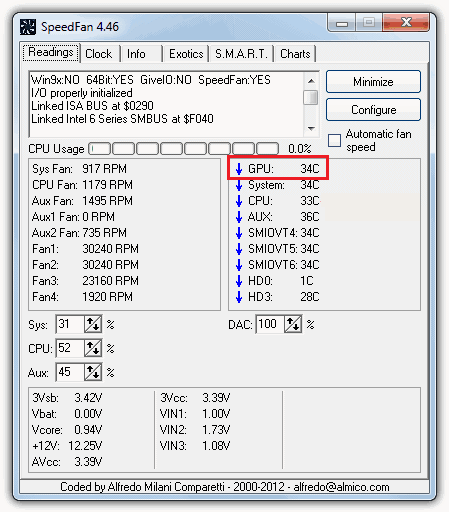
Как справиться с перегревом?
Если раньше никаких трудностей с перегревом вы не испытывали и они начались недавно, то дело, скорее всего, в том, что внутри системного блока скопилась пыль и скопилось ее определенно немало. Что делать? Необходимо избавиться от пыли.
Первым делом выключите компьютер и ОТКЛЮЧИТЕ системный блок от сети. После этого аккуратно снимите боковую крышку (делать это можно только в том случае, если компьютер не находится на гарантии, иначе вы можете лишиться последней) и попробуйте удалить пыль с помощью кисточки. В принципе, можно воспользоваться и пылесосом, но обращаться с ним нужно очень аккуратно, так как есть вероятность случайного повреждения некоторых компонентов. Если данная процедура не помогла, то нужно попробовать снять видеокарту и как следует ее почистить. Если вы этим никогда не занимались прежде, лучше доверьте процедуру тому человеку, которые ее уже проходил.
Если с видеоадаптером все отлично, пыли нет и работает он на пять баллов, возможно, банально не хватает дополнительного охлаждения. Здесь все куда сложнее. Так, неплохо бы заменить корпус системного блока на более крупный, однако данный вариант является очень недешевым решением, поэтому можно ограничиться установкой дополнительных кулеров. Один из них можно повесить на боковую стенку системного блока, благо, там как раз для него предусмотрено крепление. Другой можно установить на выдув теплого воздуха из корпуса. Зачастую эти простые решения раз и навсегда решают проблемы с перегревом. Это особенно актуально для видеокарт с пассивным охлаждением, то бишь радиатором.
Куда реже неполадка с связана с термопастой на чипе видеокарты, которая необходима для правильного отвода тепла с устройства. Возможно, что она исчерпала свой срок и ее необходимо заменить. Вот этого я вам делать не советую, так как процесс не самый легкий и может привести к возникновению дополнительных проблем с работоспособностью карты.
*****А напоследок хотелось бы сказать вот что. Некоторые игры банально не оптимизированы для видеокарт, будь это хоть nVidia, хоть ATI Radeon, хотя еще какая. Недавно мне удалось поиграть в одну из таких игрушек на компьютере с весьма и весьма мощным «железом». Если даже последние игры шли на ура и не приводили к неполадкам, то при загрузке одной простенькой и достаточно старой игрушки из-за перегрева видеокарты появлялся синий экран смерти, после чего компьютер перезагружался. Вот так.
fulltienich.com











